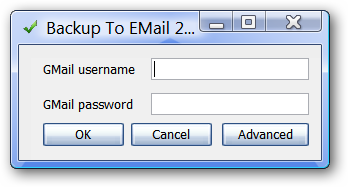Ворд 2013 се подразумевано не чува аутоматскиправите резервне копије докумената, али ту функцију можете лако да омогућите. Међутим, ове резервне датотеке користе екстензију „.вбк“. Па, како отворити ове резервне датотеке ако им требате приступити?
Отварање Ворд резервних датотека је једноставно. Када отворите Ворд без отварања документа, на левој страни се приказује листа „Недавни“ и предлошци које можете користити као основу за приказивање докумената са десне стране.

На дну листе „Недавни“ кликните везу „Отвори остале документе“.
БЕЛЕШКА: Ако имате отворен Ворд или празан документ, притисните „Цтрл + О“ (то је велико слово „О“, а не нула) да бисте приступили екрану „Отвори“ или кликните картицу „Датотека“, а затим кликните „ Отвори “на листи ставки на левој страни екрана у позадини.

На екрану „Отвори“ кликните место, на пример „ОнеДриве“ или „Цомпутер“, где се налази резервна датотека.
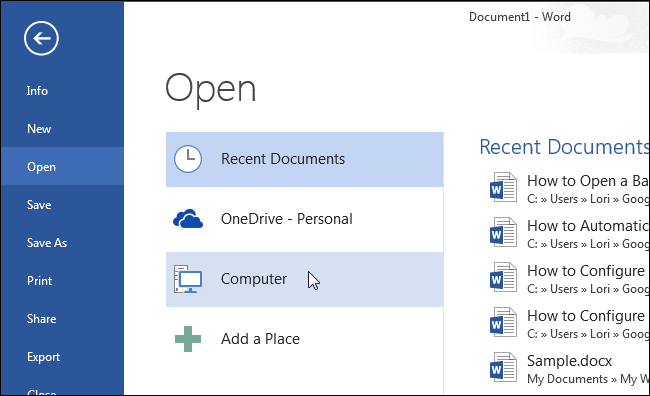
Ако је мапа која садржи датотеку сигурносне копије доступна на листи "Рецент Фолдерс", кликните на њу. Ако не, кликните на дугме „Прегледај“ при дну листе.

БЕЛЕШКА: Ако тренутно имате празан или постојећи документ отворен са истог места које сте изабрали, изнад „Недавне мапе“ приказује се листа „Тренутне мапе“. Можете да кликнете на „тренутну мапу“ ако се датотека сигурносне копије налази у истом директорију као и тренутно отворени документ.
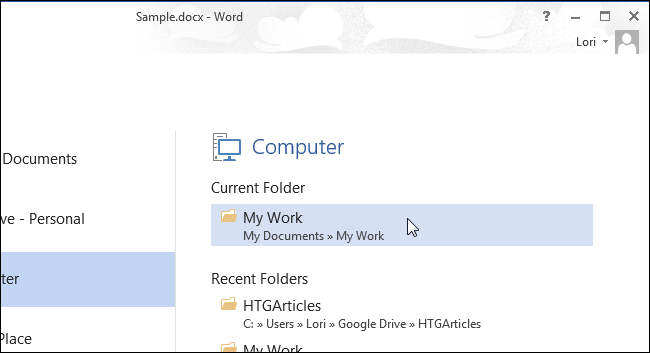
Отвориће се дијалог "Отвори". Дођите до мапе која садржи датотеку сигурносне копије коју желите отворити, ако је потребно. Примјетите да видите само оригинални документ, а не датотеку сигурносне копије. Сигурносна копија користи екстензију „.вбк“ и, подразумевано, Ворд приказује само Ворд документе.
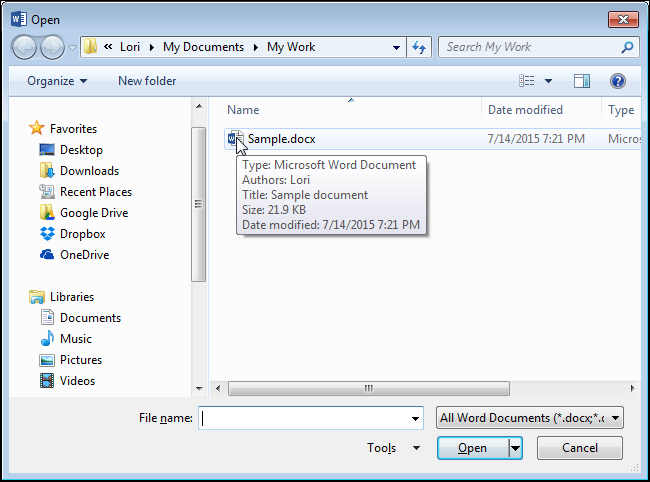
Да бисте приказали све доступне документе, одаберите „Алл Филес (*. *)“ Са падајуће листе са десне стране оквира за уређивање „Филе наме“.

Сада би требало да видите датотеку „Мицрософт Ворд Бацкуп Доцумент“ или „.вбк“ датотеку. Изаберите датотеку и кликните на „Отвори“.

Тхе “.вбк ”датотека се отвара у програму Ворд и можете да унесете било које промене које желите, баш као и у обичним Ворд документима. Кликните картицу „Датотека“, а затим „Спреми као“ да бисте резервни документ сачували као датотеку „.доцк“. Врста датотеке. Промените „Име датотеке“ по жељи пре него што сачувате датотеку.
Такође можете да сачувате документ у старијем Ворд формату.